WPS Excel表格如何批量隐藏员工身份证号生日
在处理大量人员数据时,Excel常被选用。为确保隐私,公示身份证信息时常需隐藏其中的出生年月。本文将指导您如何在Excel中实现这一操作,敬请关注。
1、 首先,将人员信息输入到表格当中,单击工具栏【公式】下的【插入函数】,如下图所示:
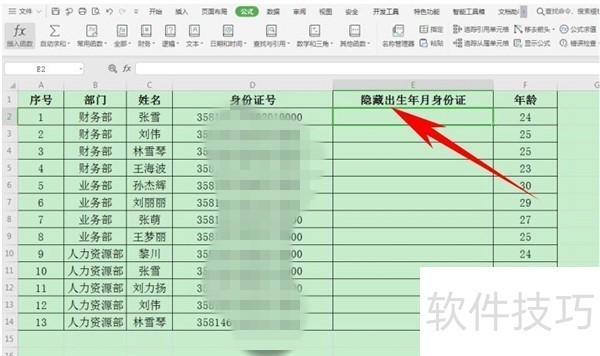
2、 弹出【插入函数】的对话框,输入REPLACE函数,单击确定:
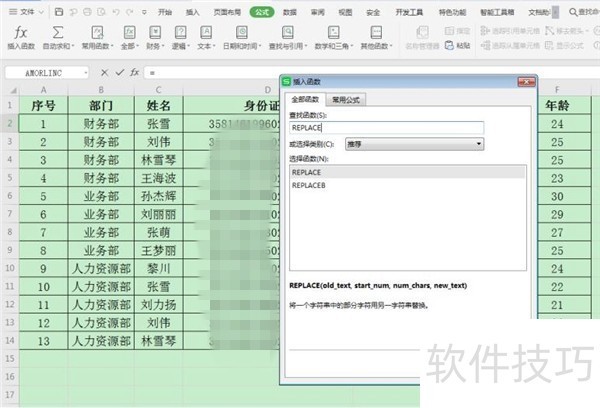
3、 弹出【函数参数】的对话框,原字符串输入D2单元格,也就是身份证号栏,开始位置输入7,字符个数输入8,新字符串输入********,代表从第7个字符开始,总共8个字符替换为*号,单击确定,如下图所示:
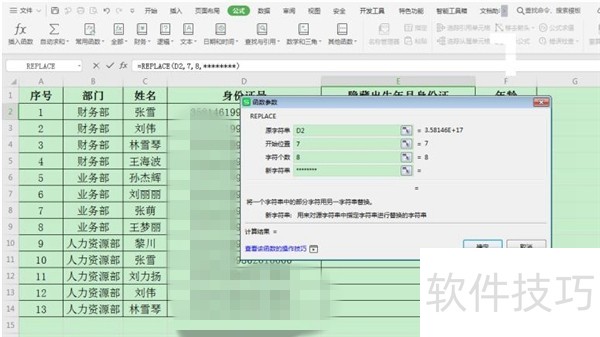
4、 可以看到,身份证的出生年月日就已经被隐藏了,如下图所示:
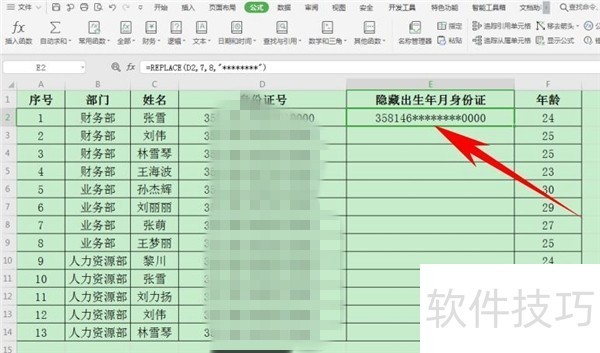
文章标题:WPS Excel表格如何批量隐藏员工身份证号生日
文章链接://m.i-boarding.com/jiqiao/200604.html
为给用户提供更多有价值信息,ZOL下载站整理发布,如果有侵权请联系删除,转载请保留出处。
- 上一问:Excel中怎么快速设置字号?
- 下一问:Excel中如何避免录入的身份证号位数错误
相关软件推荐
其他类似技巧
- 2024-08-15 16:54:02怎么给excel单元格设置上标和下标
- 2024-08-15 16:52:02Excel中的艺术字如何更改为竖排文字
- 2024-08-15 16:49:01在Excel表格中对多列数据求平均数?求平均数
- 2024-08-15 16:47:01Excel:如何使用MIN函数求取最小值
- 2024-08-15 16:46:01Excel表格怎么制作雷达图?
- 2024-08-15 16:41:02excel/wps工作表如何制作一个表格?
- 2024-08-15 16:37:02怎样批量在EXCEL单元格内容前面加空格
- 2024-08-15 16:36:02筑业资料软件表格导出Excel后,有单元格显示#号
- 2024-08-15 16:34:01在线编辑的excel怎么弄
- 2024-08-15 16:31:01表格怎么拆分为多个工作簿
Microsoft Office Excel2007软件简介
excel2007是2007版的Microsoft Office中的重要模块组件,Excel2007可以在电脑上编写电子表格,是最好用的办公软件,可以满足用户对表格的自定义编辑,还具有强大的图形功能,功能全面。zol提供excel2007官方版下载。excel2007具有强大插件平台支持,免费提供海量在线存储空间及wps文字文档模板,支持阅读和输出PDF文件,全...详细介绍?









